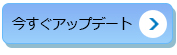ファイル 整理・閲覧ソフトウェア「ScanSnap Organizer」
ScanSnap Organizerは、2023年11月30日をもちまして、サポート・提供を終了いたしました。
※本機能は「ScanSnap Organizer」の機能です。最新の機能については「ScanSnap Home」をご確認ください。
スキャンしたデータを効率的に管理
ScanSnapで読み取った画像をファイルを開くことなく閲覧したり、目的別にフォルダを作成してファイルを整理したりすることができます。また、複数ページのPDFファイルはサムネイルの表示上でページをめくって画像を確認することができます。※ Windows版のみ
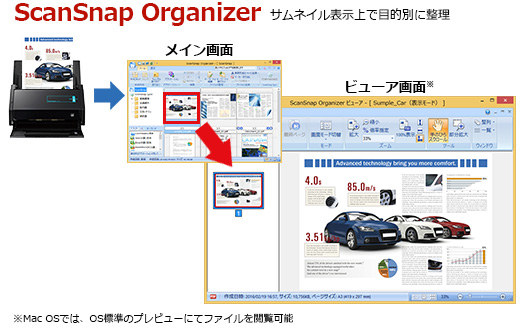
【ScanSnap Organizerの主な機能】
- イメージデータの整理・編集・閲覧
- PDF検索
- キーワードの添付・編集
- 検索可能なPDFに変換
- アプリケーションへの連携
- ScanSnap Sync
ScanSnap Sync
ScanSnap Syncとは
ScanSnap Organizer (PC) とScanSnap Connect Application※ (スマートデバイス) のイメージデータを自動で同期する機能です。
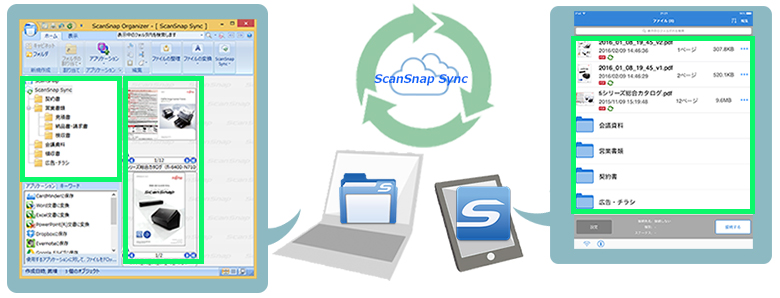
※ScanSnap Connect ApplicationのScanSnap Syncは、Android、iOSで利用可能です。
複数のデバイスでイメージデータを同期
ScanSnap Organizer (PC) のイメージデータを、外出先でもScanSnap Connect Application (スマートデバイス) から閲覧することができます。 また、ScanSnap Connect ApplicationでスキャンしたイメージデータもScanSnap Organizerで一元管理が可能になります。
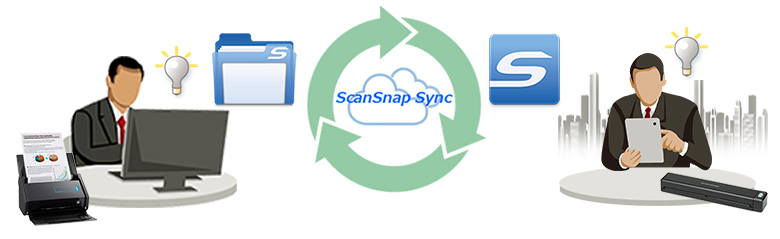
スマートデバイスでスキャンしたデータを活用
ScanSnap iXシリーズとScanSnap Connect Application (スマートデバイス) を利用しスキャンしたイメージデータをScanSnap Organizer (PC) で編集ができます。 PDF形式のイメージデータは、OCR処理をかけることで検索可能なPDFへ変換可能です。
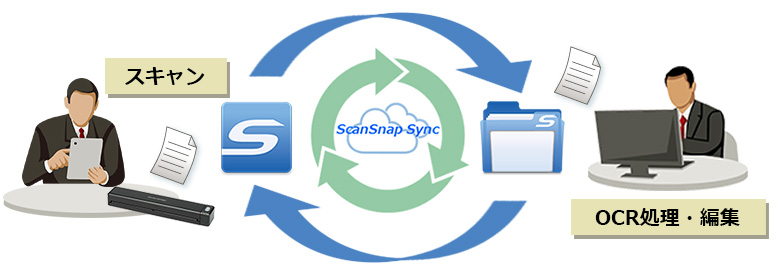
データのバックアップとしての活用
「ScanSnap Sync」は、オンラインストレージサービスを介して複数の機器と同期を行います。オンラインストレージサービスは、Dropbox、Google ドライブ、OneDriveの3サービスから選択可能です。
各オンラインストレージサービスのご利用にはアカウント登録が必要です。各サービスの利用条件やアカウントの登録方法は、各サービスのホームページ等 (
Dropbox ![]() 、
Google ドライブ
、
Google ドライブ![]() 、
OneDrive
、
OneDrive ![]() ) でご確認ください。(すでにお持ちのアカウントをご利用いただくことも可能です。)
) でご確認ください。(すでにお持ちのアカウントをご利用いただくことも可能です。)
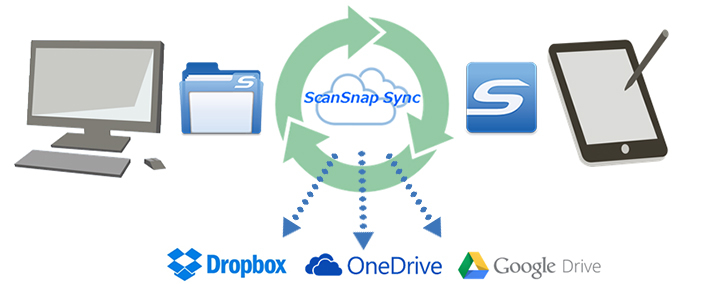
新聞の背景色除去
対象機種:SV600
新聞の背景を白くして文字をくっきりと見せます。ScanSnap Organizerからメニュー実行すると「新聞の背景色除去」画面が起動し、処理実行や結果確認ができます。

高精度な全文検索が可能
富士通・富士通研究所が開発した、業界トップクラスの高精度文書検索を可能とするカラー文書認識技術を搭載しています。
また、検索可能なPDFファイルへ自動変換する機能で、さまざまな用途で活用できます。 パソコンのCPU空き状態を監視しながら自動的に変換処理を行うため、パソコン操作に支障をきたすこともありません。
これにより、キーワード指定による全文検索の精度が向上し、利用したいファイルを素早く検索することが可能となります。

【注意事項】
- 検索機能を使用するには、Adobe® Acrobat® 7.0以降がインストールされている必要があります。 (注1)
- 使用するPDFデータによっては、検索可能なPDFに変換するのに時間がかかる場合があります。このような場合は、「コンピュータの空き時間に実行」することをお奨めします。
-
ScanSnapで読み取ったPDFファイルでも、パスワード、署名、またはタイムスタンプが設定されているPDFファイルは、検索可能なPDFに変換できません。
(注1) Windows版のみ